字体安装技巧🎨小鱼教您字体放在哪个文件夹,快速掌握方法
- 问答
- 2025-09-04 04:26:38
- 3
🎉嘿,亲爱的设计小能手、文档达人,或者只是偶尔想换个字体让PPT变高级的你!是不是曾经下载了一堆超好看的字体,结果安装时一脸懵——该放哪儿啊?别急,小鱼我今天就来手把手教你,像唠嗑一样把这事儿说明白!😊

📂 第一步:字体到底该放哪个文件夹?
别慌,答案超简单!在Windows系统里,字体有个“专属小家”——它就是 C盘的Fonts文件夹!具体路径长这样:
C:\Windows\Fonts
你只需要把下载好的字体文件(ttf、.otf格式)复制粘贴进去,系统就会自动安装!是不是像把糖放进糖罐一样简单?🍬
🐟 小鱼的超详细操作指南(附场景小故事)
想象一下:你刚下载了一个超可爱的“泡泡体”,结果双击字体文件后只弹出个预览窗口,…就没了?别抓狂!试试这样:
-
直接复制大法(最简单!)
打开下载字体的文件夹,选中它 →Ctrl+C复制 → 打开C:\Windows\Fonts→Ctrl+V粘贴!💨
✅ 系统会自动弹窗提示安装,点“是”就搞定! -
右键安装法(适合懒人)
直接对着字体文件点右键 → 选择“安装” → 静静等进度条走完!🎯
(注意:如果同时安装多个字体,全选后右键一键安装更高效哦!)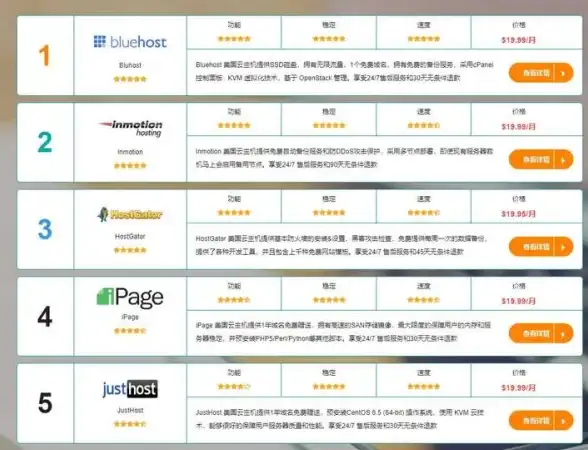
-
为所有用户安装(公司电脑或多人共用时)
有时候需要管理员权限,可以先把字体复制到Fonts文件夹,然后右键字体选“为所有用户安装”~👥
⚠️ 避坑小贴士
- 字体安装后没立刻出现?重启软件(比如Word、PS)就能看到啦!
- 尽量别装太多字体,否则软件启动会变慢哦~🐢
- 字体版权要注意!商用前记得确认授权(小鱼捂脸提醒)!🚨
💡 进阶技巧:字体管理小妙招
如果你是个字体收集控,可以用工具像“字由”这类软件管理(但小鱼今天只教原生方法~),或者把常用字体单独放一个文件夹,方便随时安装卸载!
✨ 记住小鱼的话:字体安装就像往衣柜放衣服,找准地方(Fonts文件夹),一扔就行!从此再也不用对着漂亮字体干瞪眼啦~
🎨 快去试试吧,让你的设计和文档瞬间颜值飙升!如果有问题,评论区见~小鱼游走啦!🐠💨
(信息参考日期:2025年09月 · 根据Windows 11及主流系统版本整理)
本文由 吕雨竹 于2025-09-04发表在【云服务器提供商】,文中图片由(吕雨竹)上传,本平台仅提供信息存储服务;作者观点、意见不代表本站立场,如有侵权,请联系我们删除;若有图片侵权,请您准备原始证明材料和公证书后联系我方删除!
本文链接:https://up.7tqx.com/wenda/838250.html









发表评论